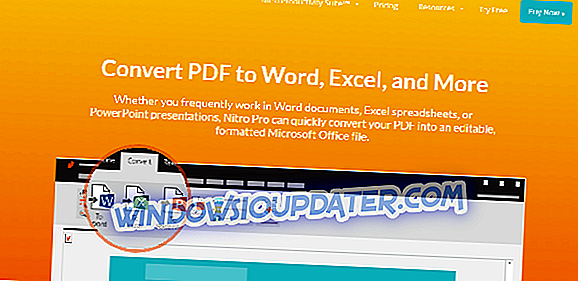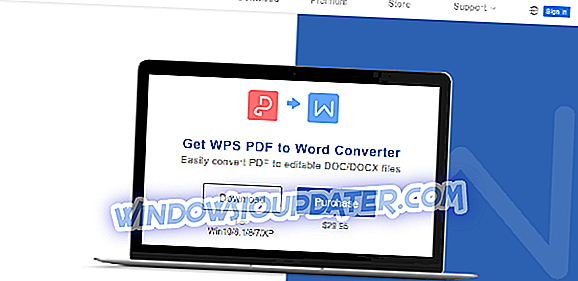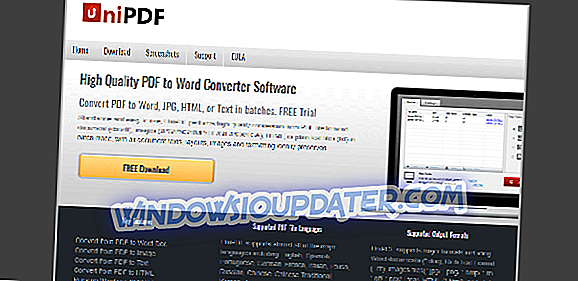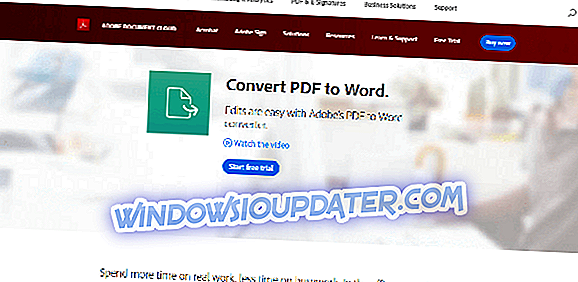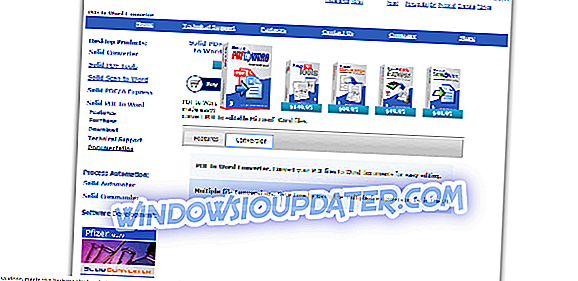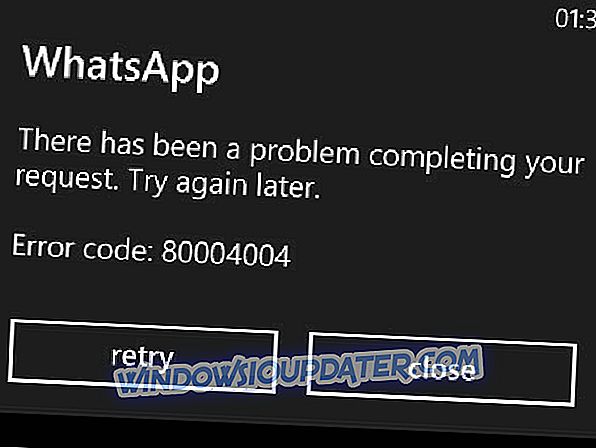คุณเคยต้องการสมัครงานและรูปแบบที่จำเป็นสำหรับ CV ของคุณคือ. doc หรือ. docx แต่ CV ของคุณอยู่ในรูปแบบ Adobe PDF หรือไม่
เนื่องจากความจริงที่ว่าไฟล์ PDF ไม่ได้ถูกสร้างขึ้นเพื่อแก้ไขหรือให้วิธีการแยกข้อความหรือรูปภาพให้กับคุณวิธีที่ดีที่สุดคือการแปลงเป็นรูปแบบไฟล์ Word สิ่งนี้ทำให้คุณมั่นใจว่าข้อมูลทั้งหมดจะถูกเก็บไว้ในไฟล์. doc / .docx
นี่เป็นเพียงตัวอย่างบางส่วน แต่มีสถานการณ์อื่น ๆ อีกมากมายที่การใช้เครื่องมือการแปลงไฟล์จะมีประโยชน์มาก
มันน่าผิดหวังมากเมื่อเราพบสถานการณ์เช่นนี้และแทนที่จะต้องพิมพ์ CV หรือเอกสารอื่น ๆ ทั้งหมดเป็น PDF ด้วยตนเองคุณสามารถใช้ซอฟต์แวร์พิเศษเพื่อแปลงไฟล์ของคุณเป็นเอกสาร Word
กระบวนการแปลงมักจะรวดเร็วและคุณภาพของผลลัพธ์ที่ดีมาก ขึ้นอยู่กับแอพที่คุณเลือกใช้คุณจะสามารถเข้าถึงคุณสมบัติที่มีประโยชน์อื่น ๆ นอกเหนือจากเครื่องมือการแปลงเช่นตัวเลือกการประมวลผลแบบแบตช์ผสานและแยกคุณสมบัติเป็นต้น
ลองสำรวจซอฟต์แวร์ที่ดีที่สุดในตลาดที่ให้คุณแปลงไฟล์ Adobe PDF เป็นไฟล์ Microsoft Word (.doc, .docx) ได้อย่างง่ายดาย
- 1
Nitro PDF เป็น Word Converter
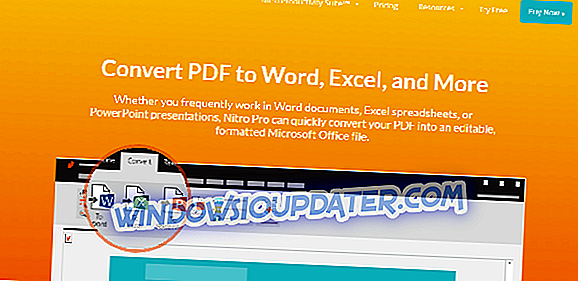
Nitro PDF เป็นอีกตัวเลือกซอฟต์แวร์ที่ยอดเยี่ยมที่สามารถแปลงไฟล์ PDF ใด ๆ ลงในเอกสาร Word ได้อย่างง่ายดาย ซอฟต์แวร์นี้ยังช่วยให้การประมวลผลแบทช์ของไฟล์ PDF ของคุณช่วยให้คุณประหยัดเวลาอันมีค่าในกระบวนการ
นอกจากความสามารถนี้ Nitro PDF ยังสามารถแปลงไฟล์ PDF เป็น Excel, PowerPoint และรูปแบบอื่น ๆ ของ Microsoft Office ในขณะเดียวกันก็ให้โอกาสในการเปลี่ยนกลับเป็น PDF ในรูปแบบใดก็ได้
Nitro ช่วยให้คุณประหยัดเวลาและความพยายามที่เกี่ยวข้องกับปัญหาการจัดวางหลังจากการแปลงโดยไม่สูญเสียข้อมูลใด ๆ โปรแกรมนี้ใช้อัลกอริธึมคอมพิวเตอร์เพื่อให้แน่ใจว่าปัญหาใด ๆ เกี่ยวกับวิธีการจัดวางองค์ประกอบต่าง ๆ จะถูกกำจัด
- ตรวจสอบตอนนี้ Nitro PDF
- 2
WPS PDF เป็น Word
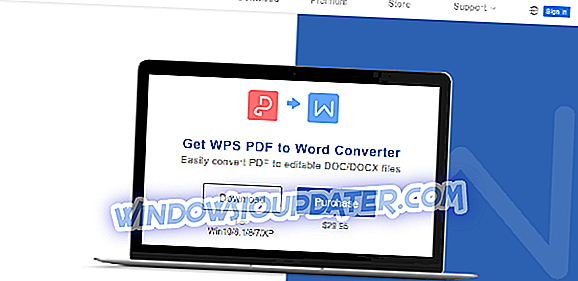
ตัวแปลง PDF เป็น Word จาก WPS เป็นโซลูชันซอฟต์แวร์ที่ยอดเยี่ยมที่ช่วยให้คุณแก้ไขไฟล์ PDF ของคุณได้อย่างง่ายดาย
เครื่องมือนี้ได้รับการออกแบบมาเพื่อให้คุณสามารถรักษาคุณภาพของเอกสารของคุณแม้กระทั่งหลังจากการแปลงโดยการเก็บรักษาและแปลงสัญลักษณ์แสดงหัวข้อย่อยตารางและอื่น ๆ ทั้งหมดเพื่อนำเสนอเป็นเอกสาร Word ไฟล์ Adobe PDF สามารถแปลงเป็นไฟล์. DOC หรือ, .DOCX
คุณยังสามารถใช้ซอฟต์แวร์นี้เพื่อแยกหรือรวมหน้าที่มีอยู่ในไฟล์ PDF ของคุณก่อนที่จะเริ่มกระบวนการแปลง สิ่งนี้ช่วยให้คุณสามารถหลีกเลี่ยงภาวะแทรกซ้อนตามท้องถนนและยังมีทุกอย่างที่ติดตั้งและพร้อมสำหรับการแปลงไฟล์
WPS PDF เป็น Word ยังช่วยให้คุณสามารถประมวลผลไฟล์แบตช์ ตัวเลือกนี้ไม่เพียง แต่ช่วยคุณประหยัดเวลา แต่ยังช่วยลดความเครียดที่เกิดขึ้นกับระบบของคุณด้วยการปรับวิธีการประมวลผลแบทช์ให้เหมาะสม
- ดาวน์โหลด WPS PDF เป็น Word (เวอร์ชั่นทดลอง)
ซอฟต์แวร์นี้สามารถได้รับอนุญาตทั้งเพื่อการใช้งานส่วนตัวการศึกษาหรือธุรกิจ แต่ละรุ่นมีคุณสมบัติและตัวเลือกเฉพาะ
- WPS Office Free รองรับการ แปลง PDF เป็น Word ได้สูงสุด 5 หน้าและมีเทมเพลตฟรีให้เลือกมากมาย
- สิทธิ์การใช้งาน Office WPS ออกแบบมาสำหรับธุรกิจและเสนอการแปลง PDF เป็น Word ไม่ จำกัด จำนวนรวมถึงประสบการณ์การใช้งานที่ไม่ต้องใช้โฆษณา
- WPS Premium ช่วยให้คุณสามารถส่งออก PDF เป็นชุดและให้การสนับสนุน OCR
- WPS Premium เพื่อการศึกษา มีคุณสมบัติทั้งหมดของ WPS Premium แต่มาในแพ็คเกจฟรีที่ออกแบบมาเพื่อใช้ในการศึกษาโดยเฉพาะ
- 3
UniPDF
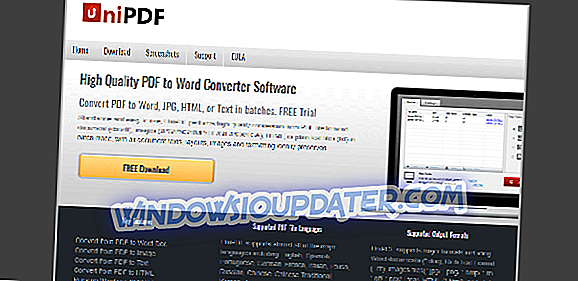
UniPDF เป็นอีกตัวเลือกซอฟต์แวร์ที่ยอดเยี่ยมที่ได้รับการออกแบบมาโดยเฉพาะเพื่อแปลงไฟล์ PDF เป็นเอกสาร Word ช่วยให้คุณสามารถดึงข้อมูลได้อย่างง่ายดายและเข้ากันได้กับชุดโปรแกรม Microsoft Office ทั้งหมด
ซอฟต์แวร์นี้ใช้งานง่ายและนอกเหนือจากการแปลงไฟล์ PDF เป็น Word แล้วยังสามารถแปลงไฟล์เป็นรูปภาพ, HTML หรือไฟล์ข้อความ (.txt) และช่วยให้คุณสามารถจัดเก็บเลย์เอาต์เอกสารเอกสารรูปภาพและรูปแบบการจัดรูปแบบครบถ้วน หลังจากการแปลงเสร็จสมบูรณ์
ลอง UniPDF
- 4
Adobe PDF Converter
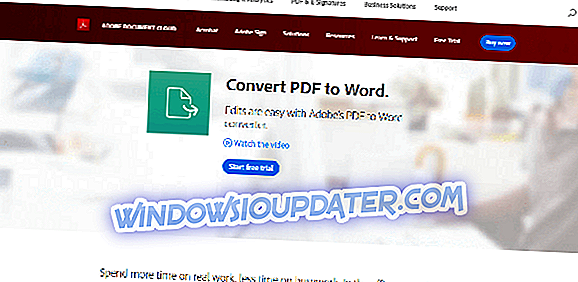
คุณไม่สามารถพูดคุยเกี่ยวกับ PDF ได้โดยไม่ต้องพูดถึง Adobe รายการนี้จะไม่เสร็จสมบูรณ์หากไม่มีรายชื่อโปรแกรมแปลง Adobe PDF ซอฟต์แวร์นี้เป็นทางเลือกที่ยอดเยี่ยมสำหรับตัวเลือกที่นำเสนอในบทความนี้
ด้วยซอฟต์แวร์นี้คุณสามารถแปลง PDF ทั้งหมดของคุณเป็นเอกสาร Word ได้อย่างง่ายดายในขณะที่ยังคงเค้าโครงและแบบอักษรของไฟล์ดั้งเดิมไว้ ซึ่งรวมถึงหัวข้อย่อยและตารางทั้งหมดที่พบใน PDF
หนึ่งในคุณสมบัติที่ดีที่สุดของ Adobe PDF Converter คือความจริงที่ว่ามันช่วยให้คุณสามารถแยกย่อหน้าข้อความเฉพาะจาก PDF และย้ายไปยังไฟล์ Word คุณสมบัตินี้ช่วยให้คุณปรับปรุงกระบวนการเลือกข้อมูลโดยไม่จำเป็นต้องแปลงไฟล์ทั้งหมดก่อนจากนั้นแยกไฟล์เป็นเอกสารใหม่
Adobe PDF Converter ยังสามารถแปลง PDF เป็นรูปแบบที่นิยมอื่น ๆ เช่น - Excel, PowerPoint และยังแปลง Word, Excel หรือ PowerPoint เป็น PDF
ซอฟต์แวร์นี้เป็นส่วนหนึ่งของ Adobe Document Cloud ซึ่งสามารถใช้เป็นรุ่นทดลองได้และมี 2 รุ่น:
Acrobat Standard DC
- เครื่องมือนี้ช่วยให้คุณดูโต้ตอบและแก้ไข PDF
- จัดเก็บไฟล์และแบ่งปันเนื้อหาออนไลน์ - Dropbox, Google Drive และอื่น ๆ
- แปลง PDF เป็นเอกสาร Microsoft Office และวิธีอื่น ๆ
Acrobat Pro DC - มีคุณสมบัติทั้งหมดที่พบในรุ่นมาตรฐานและคุณยังสามารถใช้เพื่อ:
- ลบข้อมูลที่มองเห็นได้อย่างถาวรภายใน PDF
- เพิ่มวัตถุเสียงวิดีโอและการโต้ตอบไปยัง PDF
- รับสถานะแบบเรียลไทม์และการแจ้งเตือนกิจกรรมสำหรับเอกสารที่ส่งมาเพื่อดูหรือลงชื่อ
ลอง Adobe PDF Converter
- 5
Solid Converter PDF เป็น Word
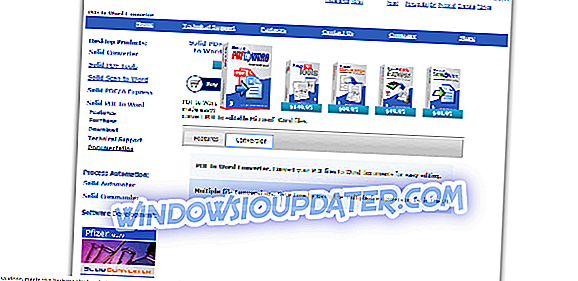
ตัวแปลงจาก Solid เอกสารนี้เป็นอีกตัวเลือกที่ยอดเยี่ยมที่สามารถแปลงไฟล์ PDF ของคุณให้เป็นเอกสาร Word มีคุณสมบัติการแปลงแบบกลุ่มสามารถแปลงเฉพาะบางส่วนของข้อความและยังช่วยให้คุณพิมพ์เอกสาร PDF โดยตรงจากส่วนต่อประสานผู้ใช้
หากคุณต้องการคำแนะนำเล็กน้อยเกี่ยวกับวิธีการใช้ซอฟต์แวร์นี้คุณสามารถเยี่ยมชมเว็บเพจนี้
ดาวน์โหลด Solid Converter PDF เป็น Word
ข้อสรุป
ในบทความนี้เราได้สำรวจตัวเลือกซอฟต์แวร์ที่ดีที่สุดในตลาดเพื่อแปลงไฟล์ PDF ให้เป็นเอกสาร Word
ซอฟต์แวร์บางตัวที่นำเสนอในรายการนี้ยังมีคุณสมบัติที่มีประโยชน์อื่น ๆ เช่นไฟล์ Word หรือ Excel ไปยังการสนับสนุนการแปลง PDF ตัวเลือกในการส่งออกเฉพาะภาพจาก PDF, ส่งออกเฉพาะข้อความที่เลือกเป็นต้น
เราชอบที่จะรู้ว่าตัวเลือกซอฟต์แวร์ใดที่คุณเลือกจากรายการนี้ แจ้งให้เราทราบในส่วนความคิดเห็นด้านล่าง
คำแนะนำที่เกี่ยวข้องที่คุณต้องการตรวจสอบ:
- ซอฟต์แวร์ลอกเลียนแบบที่ดีที่สุด 10 อันดับที่ตรวจจับเนื้อหาคัดลอกในปี 2019
- 6 ซอฟต์แวร์ที่ยอดเยี่ยมในการสร้างแบบฟอร์ม PDF ที่แก้ไขได้
- 8 ซอฟต์แวร์ OCR ที่ดีที่สุดสำหรับ Windows 10